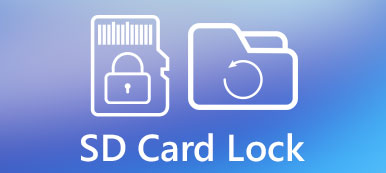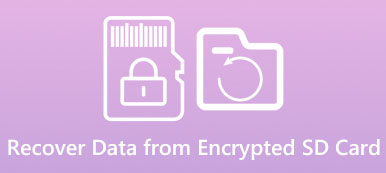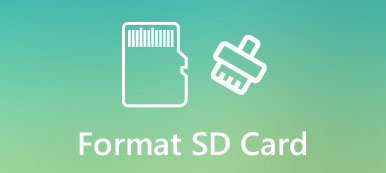"Έχω κάρτα SD στο τηλέφωνό μου Galaxy και συνήθως τη χρησιμοποιώ για να δημιουργήσω αντίγραφα ασφαλείας του τηλεφώνου μου στον υπολογιστή. Ωστόσο, πρόσφατα δεν είναι δυνατή η εμφάνιση της κάρτας SD μου, πώς να διορθώσω αυτό το πρόβλημα; Παρακαλώ βοηθήστε." Όταν μια κάρτα SD δεν εντοπίζεται από smartphone ή υπολογιστή, δεν μπορείτε να αποκτήσετε πρόσβαση στα αρχεία ή να τα μεταφέρετε καθόλου. Αλλά μην ανησυχείτε, αυτό το πρόβλημα προκαλείται συνήθως από λογισμικό. Και θα σας πούμε πώς να διορθώσετε εύκολα την κάρτα SD σε αυτό το σεμινάριο.

- Μέρος 1: Η κάρτα SD δεν διαβάζει (δεν εμφανίζεται)
- Μέρος 2: Δεν αναγνωρίστηκαν πέντε μέθοδοι για να διορθωθεί η κάρτα SD
- Μέρος 3: Πώς να ανακτήσετε δεδομένα όταν η κάρτα SD δεν διαβάζει
Μέρος 1: Η κάρτα SD δεν διαβάζει (δεν εμφανίζεται)
Σύμφωνα με την έρευνά μας, υπάρχουν δύο περιπτώσεις που η κάρτα SD δεν εμφανίζεται:
Κατάσταση 1: Η κάρτα SD δεν ανιχνεύεται από το τηλέφωνο Android.
Κατάσταση 2: Υπολογιστής που δεν αναγνωρίζει την κάρτα SD.
Και πολλοί παράγοντες θα μπορούσαν να προκαλέσουν την εμφάνιση της κάρτας SD στον υπολογιστή ή στο τηλέφωνο Android, όπως:
1. Τοποθετήστε την κάρτα SD στη συσκευή σας λανθασμένα.
2. Το σύστημα αρχείων της κάρτας SD δεν υποστηρίζεται από τη συσκευή.
3. Χρησιμοποιήσατε την κάρτα SD σε μη ασφαλής συσκευή. Και η κάρτα SD έχει καταστραφεί από ιούς, trojans ή malware.
4. Η κάρτα SD έχει καταστραφεί λόγω εσφαλμένων λειτουργιών, όπως η αφαίρεση της κάρτας SD.
5. Υπάρχει κάτι λάθος στον οδηγό.
Μέρος 2: Δεν αναγνωρίστηκαν πέντε μέθοδοι για την επιδιόρθωση της κάρτας SD
Σε αυτό το μέρος, εστιάζουμε στο πώς να διορθώσουμε την κάρτα SD που δεν αναγνωρίζεται από τις συσκευές σας.
Μέθοδος 1: Επανεκκινήστε το μηχάνημά σας
Εάν η κάρτα SD δεν λειτουργεί στο τηλέφωνο ή στον υπολογιστή σας Android, το πρώτο πράγμα που πρέπει να κάνετε είναι να κάνετε επανεκκίνηση της συσκευής. Μερικές φορές, το λειτουργικό σύστημα εκκίνησης ασυνήθιστα και να οδηγήσει σε κάρτα micro SD δεν ανιχνεύεται. Έτσι, επανεκκίνηση της συσκευής σας θα μπορούσε να διορθώσει αυτό το πρόβλημα απλά.
Μέθοδος 2: Έως τα προγράμματα οδήγησης των Windows μέχρι σήμερα
Βήμα 1. Όταν η συσκευή ανάγνωσης καρτών SD δεν λειτουργεί, πατήστε Win + R για να ανοίξετε το παράθυρο διαλόγου Εκτέλεση, πληκτρολογήστε diskmgmt.msc στο πλαίσιο και κάντε κλικ στο "OK" για να ενεργοποιήσετε τη Διαχείριση δίσκων.
Βήμα 2. Βρείτε την οντότητα "Δίσκοι" και κάντε κλικ σε αυτήν, στη συνέχεια κάντε δεξί κλικ στην υπο οντότητα της κάρτας SD σας και επιλέξτε "Ενημέρωση λογισμικού προγράμματος οδήγησης". Στη συνέχεια, τα Windows τα προγράμματα οδήγησης ενημερώνονται αυτόματα.

Μέθοδος 3: Η διόρθωση της κάρτας SD δεν λειτουργεί με την εκχώρηση άλλου γράμματος
Βήμα 1. Εάν ο υπολογιστής δεν αναγνωρίζει κάρτα SD λόγω διένεξης γραμμάτων μονάδας δίσκου, ανοίξτε τον "Πίνακα Ελέγχου"> "Εργαλεία διαχείρισης"> "Διαχείριση υπολογιστών" διαδοχικά.
Βήμα 2. Επιλέξτε Διαχείριση δίσκων από την αριστερή πλευρά, εντοπίστε στο δεξί πλαίσιο, κάντε δεξί κλικ στην κάρτα SD και επιλέξτε "Αλλαγή γραμμής ή διαδρομών μονάδας δίσκου".
Βήμα 3. Στο αναδυόμενο παράθυρο διαλόγου, ξεδιπλώστε το αναπτυσσόμενο μενού και αλλάξτε ένα διαθέσιμο γράμμα μονάδας δίσκου. Μόλις κάνετε κλικ στο "OK", η κάρτα SD σας θα πρέπει να ανιχνεύεται κανονικά.
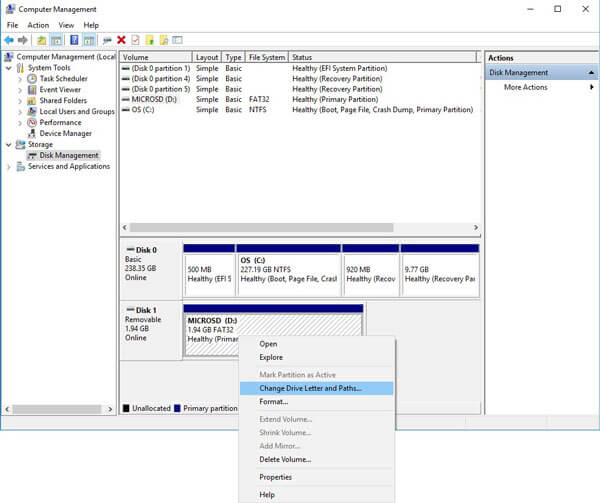
Μέθοδος 4: Διόρθωση κάρτας SD δεν θα διαβάσει με την εντολή chkdsk
Βήμα 1. Συνδέστε επίσης την κάρτα SD στον υπολογιστή σας και δείτε το γράμμα της μονάδας δίσκου που εμφανίζεται στον Explorer.
Βήμα 2. Κρατήστε πατημένο το Win + R για να εμφανιστεί το παράθυρο διαλόγου Εκτέλεση, πληκτρολογήστε cmd και πατήστε OK για να ανοίξετε ένα παράθυρο εντολών.
Βήμα 3. Εισαγάγετε την εντολή chkdsk [γράμμα μονάδας κάρτας SD] / f και πατήστε το πλήκτρο Enter για να εκτελέσετε τη διάγνωση κάρτας SD. Όταν τελειώσει, η κάρτα SD δεν θα εμφανιστεί πρέπει να διορθωθεί.
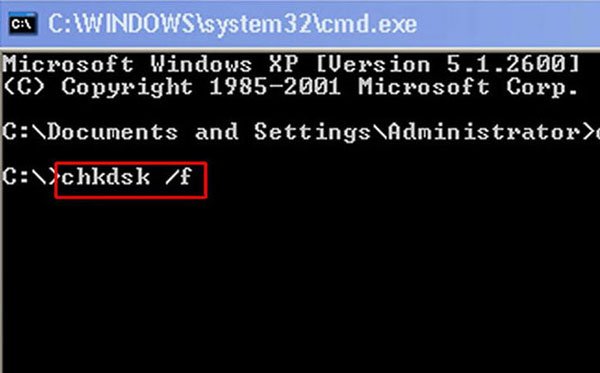
Μέθοδος 5: Μορφοποίηση κάρτας SD
Εάν χρησιμοποιείτε την κάρτα σε άλλη συσκευή και η κάρτα SD δεν θα διαβάσει, αυτό μπορεί να οφείλεται σε μη υποστηριζόμενο σύστημα αρχείων. Η μορφοποίηση θα μπορούσε να το διορθώσει εύκολα.
Βήμα 1. Τοποθετήστε την κάρτα SD σε υπολογιστή με Windows. Ανοίξτε το παράθυρο "Διαχείριση υπολογιστή". Κάντε δεξί κλικ στην κάρτα SD και επιλέξτε "Μορφοποίηση" αυτή τη φορά.
Βήμα 2. Στο παράθυρο διαλόγου "Μορφή", ανοίξτε το αναπτυσσόμενο μενού στην περιοχή "Σύστημα αρχείων" και επιλέξτε ένα κατάλληλο σύστημα αρχείων:
Το NTFS είναι η προεπιλεγμένη μορφή λειτουργικού συστήματος των Windows.
Το FAT32 είναι μια μορφή συμβατή με τις περισσότερες ψηφιακές συσκευές.
Το exFAT υποστηρίζεται από Windows και Mac.
Βήμα 3. Στη συνέχεια, κάντε κλικ στο κουμπί "Έναρξη" για να μορφοποιήσετε την κάρτα SD και να απαλλαγείτε από το αναγνωρισμένο πρόβλημα της κάρτας SD.

Μέρος 3: Πώς να ανακτήσετε δεδομένα όταν η κάρτα SD δεν διαβάζει
Apeaksoft Data Recovery είναι η απάντηση που ψάχνετε. Τα κύρια χαρακτηριστικά του περιλαμβάνουν:
1. Επιστρέψτε τα δεδομένα σας με ένα κλικ όταν αντιμετωπίζετε το πρόβλημα ότι η κάρτα SD δεν διαβάζει.
2. Εργασία για διάφορους παράγοντες που προκάλεσε την κάρτα SD δεν διαβάζει, όπως λάθος λειτουργίες, επίθεση ιών, το σύστημα αρχείων διεφθαρμένη, κλπ.
3. Υποστηρίξτε μια ποικιλία τύπων δεδομένων και μορφών, συμπεριλαμβανομένων όλων των αρχείων εικόνας, βίντεο, ήχου, εγγράφων, αρχείων και ηλεκτρονικού ταχυδρομείου.
4. Ανάκτηση δεδομένων σε κάρτα SD σε αρχική μορφή και ποιότητα.
5. Προβάλετε όλα τα αρχεία σε κάρτα SD και αποφασίστε να τα ανακτήσετε όλα ή συγκεκριμένα στοιχεία.
6. Αυτό το εργαλείο ανάκτησης κάρτας SD είναι ελαφρύ και θα μπορούσε να ανακτήσει τα αρχεία γρήγορα και με ασφάλεια χωρίς διαρροή απορρήτου.
7. Επιπλέον, η ανάκτηση δεδομένων είναι διαθέσιμη στο 10 / 8.1 / 8 / 7 / Vista / XP.
Εν ολίγοις, είναι η καλύτερη επιλογή για την ανάκτηση αρχείων στην κάρτα SD όταν δεν εμφανίζεται η κάρτα SD.
Πώς να ανακτήσετε δεδομένα όταν η κάρτα SD δεν διαβάζει
Βήμα 1. Σάρωση ολόκληρης της κάρτας SD για ανάκτηση δεδομένων
Πραγματοποιήστε λήψη και εγκατάσταση της αποκατάστασης δεδομένων στον υπολογιστή σας με Windows Εκκινήστε το καλύτερο λογισμικό ανάκτησης κάρτας SD και τοποθετήστε την κάρτα σας στον υπολογιστή σας αφού διορθώσετε την κάρτα SD που δεν διαβάζεται με τη μορφοποίηση. Η κύρια διεπαφή περιλαμβάνει δύο μέρη, τον τύπο δεδομένων και τη θέση. Πρώτα απ 'όλα, επιλέξτε τους τύπους αρχείων που θέλετε να ανακτήσετε, όπως Εικόνα, Βίντεο, Ήχος κ.λπ. Στη συνέχεια, επιλέξτε την κάρτα SD στην ενότητα "Αφαιρούμενες συσκευές". Μετά τη ρύθμιση, μπορείτε να κάνετε κλικ στο κουμπί "Σάρωση" για να ξεκινήσετε την εξαγωγή δεδομένων από την κάρτα.

Βήμα 2. Προεπισκόπηση αρχείων σε κάρτα SD
Όταν πηγαίνετε στο παράθυρο λεπτομερειών μετά την τυπική σάρωση, επιλέξτε τον τύπο δεδομένων για ανάκτηση, όπως Εικόνα. Στη συνέχεια, θα εμφανιστούν πολλοί φάκελοι με τίτλο μορφές εικόνας, όπως PNG, JPG, ICO, GIF, κ.λπ. Η δυνατότητα "Φίλτρο" στην επάνω κορδέλα θα μπορούσε να ανοίξει κάρτα SD και να αναζητήσει γρήγορα ένα μεμονωμένο αρχείο. Επιπλέον, εάν δεν μπορείτε να βρείτε τα δεδομένα που θέλετε, κάντε κλικ στο κουμπί "Βαθιά σάρωση" για να σαρώσετε βαθιά την κάρτα SD.

Βήμα 3. Ανακτήστε την κάρτα SD με ένα κλικ
Για να ανακτήσετε δεδομένα από την κάρτα SD, επιλέξτε όλα τα αρχεία που θέλετε να επιστρέψετε και κάντε κλικ στο κουμπί "Ανάκτηση" για να ξεκινήσει η διαδικασία. Όταν ολοκληρωθεί, τα αρχεία σας θα αποθηκευτούν στον υπολογιστή σας.

Εδώ μπορείτε επίσης να θέλετε να ξέρετε: πώς να να διορθώσετε ότι τα Windows δεν έχουν πρόσβαση στην καθορισμένη διαδρομή ή αρχείο της συσκευής.
Συμπέρασμα:
Ως συσκευή αποθήκευσης, οι χρήστες ενδέχεται να αντιμετωπίσουν διάφορα προβλήματα που σχετίζονται με τις κάρτες SD τους. Η κάρτα SD που δεν διαβάζει είναι ένα από τα πιο συνηθισμένα προβλήματα. Λοιπόν, σας είπαμε πολλούς τρόπους για να διορθώσετε αυτό το πρόβλημα στο παραπάνω εγχειρίδιο. Το πιο σημαντικό, μπορείτε να ανακτήσετε δεδομένα από την κάρτα SD με Apeaksoft Data Recovery. Ελπίζουμε ότι οι οδηγοί μας είναι χρήσιμοι για εσάς.



 Αποκατάσταση στοιχείων iPhone
Αποκατάσταση στοιχείων iPhone Αποκατάσταση συστήματος iOS
Αποκατάσταση συστήματος iOS Δημιουργία αντιγράφων ασφαλείας και επαναφορά δεδομένων iOS
Δημιουργία αντιγράφων ασφαλείας και επαναφορά δεδομένων iOS iOS οθόνη εγγραφής
iOS οθόνη εγγραφής MobieTrans
MobieTrans Μεταφορά iPhone
Μεταφορά iPhone iPhone Γόμα
iPhone Γόμα Μεταφορά μέσω WhatsApp
Μεταφορά μέσω WhatsApp Ξεκλείδωμα iOS
Ξεκλείδωμα iOS Δωρεάν μετατροπέας HEIC
Δωρεάν μετατροπέας HEIC Αλλαγή τοποθεσίας iPhone
Αλλαγή τοποθεσίας iPhone Android Ανάκτηση Δεδομένων
Android Ανάκτηση Δεδομένων Διακεκομμένη εξαγωγή δεδομένων Android
Διακεκομμένη εξαγωγή δεδομένων Android Android Data Backup & Restore
Android Data Backup & Restore Μεταφορά τηλεφώνου
Μεταφορά τηλεφώνου Ανάκτηση δεδομένων
Ανάκτηση δεδομένων Blu-ray Player
Blu-ray Player Mac Καθαριστικό
Mac Καθαριστικό DVD Creator
DVD Creator Μετατροπέας PDF Ultimate
Μετατροπέας PDF Ultimate Επαναφορά κωδικού πρόσβασης των Windows
Επαναφορά κωδικού πρόσβασης των Windows Καθρέφτης τηλεφώνου
Καθρέφτης τηλεφώνου Video Converter Ultimate
Video Converter Ultimate Πρόγραμμα επεξεργασίας βίντεο
Πρόγραμμα επεξεργασίας βίντεο Εγγραφή οθόνης
Εγγραφή οθόνης PPT σε μετατροπέα βίντεο
PPT σε μετατροπέα βίντεο Συσκευή προβολής διαφανειών
Συσκευή προβολής διαφανειών Δωρεάν μετατροπέα βίντεο
Δωρεάν μετατροπέα βίντεο Δωρεάν οθόνη εγγραφής
Δωρεάν οθόνη εγγραφής Δωρεάν μετατροπέας HEIC
Δωρεάν μετατροπέας HEIC Δωρεάν συμπιεστής βίντεο
Δωρεάν συμπιεστής βίντεο Δωρεάν συμπιεστής PDF
Δωρεάν συμπιεστής PDF Δωρεάν μετατροπέας ήχου
Δωρεάν μετατροπέας ήχου Δωρεάν συσκευή εγγραφής ήχου
Δωρεάν συσκευή εγγραφής ήχου Ελεύθερος σύνδεσμος βίντεο
Ελεύθερος σύνδεσμος βίντεο Δωρεάν συμπιεστής εικόνας
Δωρεάν συμπιεστής εικόνας Δωρεάν γόμα φόντου
Δωρεάν γόμα φόντου Δωρεάν εικόνα Upscaler
Δωρεάν εικόνα Upscaler Δωρεάν αφαίρεση υδατογραφήματος
Δωρεάν αφαίρεση υδατογραφήματος Κλείδωμα οθόνης iPhone
Κλείδωμα οθόνης iPhone Παιχνίδι Cube παζλ
Παιχνίδι Cube παζλ